1.4_1 轴测图的绘制-1
轴测图(单线图)具体画法及设置
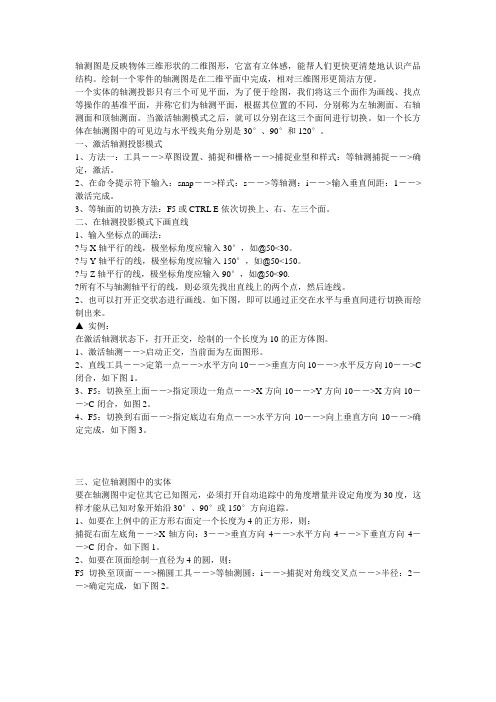
轴测图是反映物体三维形状的二维图形,它富有立体感,能帮人们更快更清楚地认识产品结构。
绘制一个零件的轴测图是在二维平面中完成,相对三维图形更简洁方便。
一个实体的轴测投影只有三个可见平面,为了便于绘图,我们将这三个面作为画线、找点等操作的基准平面,并称它们为轴测平面,根据其位置的不同,分别称为左轴测面、右轴测面和顶轴测面。
当激活轴测模式之后,就可以分别在这三个面间进行切换。
如一个长方体在轴测图中的可见边与水平线夹角分别是30°、90°和120°。
一、激活轴测投影模式1、方法一:工具-->草图设置、捕捉和栅格-->捕捉业型和样式:等轴测捕捉-->确定,激活。
2、在命令提示符下输入:snap-->样式:s-->等轴测:i-->输入垂直间距:1-->激活完成。
3、等轴面的切换方法:F5或CTRL E依次切换上、右、左三个面。
二、在轴测投影模式下画直线1、输入坐标点的画法:?与X轴平行的线,极坐标角度应输入30°,如@50<30。
?与Y轴平行的线,极坐标角度应输入150°,如@50<150。
?与Z轴平行的线,极坐标角度应输入90°,如@50<90.?所有不与轴测轴平行的线,则必须先找出直线上的两个点,然后连线。
2、也可以打开正交状态进行画线。
如下图,即可以通过正交在水平与垂直间进行切换而绘制出来。
▲实例:在激活轴测状态下,打开正交,绘制的一个长度为10的正方体图。
1、激活轴测-->启动正交,当前面为左面图形。
2、直线工具-->定第一点-->水平方向10-->垂直方向10-->水平反方向10-->C 闭合,如下图1。
3、F5:切换至上面-->指定顶边一角点-->X方向10-->Y方向10-->X方向10-->C闭合,如图2。
4、F5:切换到右面-->指定底边右角点-->水平方向10-->向上垂直方向10-->确定完成,如下图3。
机械制图轴测图的画法及基本知识新

第一节 轴测图的基本知识
二、轴测轴、轴间角和轴向变形系数 建立在物体上的坐标轴在投影面上的投影叫做
轴测轴,轴测轴间的夹角叫做轴间角。
投影面
X1 Z
Z1
O1
Y1
Z
X
O
Y
Z1 投影面
O1 X1
Y1
O
正轴测
斜轴测
X
Y 物体上 OX, OY, OZ
坐标轴
轴间角
投影面上 O1X1,O1Y1,O1Z1 X1O1Y1, X1O1Z1, Y1O1Z1
Z1
轴向伸缩系数:p=r=1 ,q=0.5
轴间角: X1O1Z1=90° X1O1Y1=Y1O1Z1=135°
第三节 斜二轴测图
二、圆的斜二轴测图 ☆平行于V面的圆仍为圆,反映
实形。 ☆平行于H面的圆为椭圆,长轴
对O1X1轴偏转7°,长轴≈1.06d, 短轴≈0.33d。 ☆平行于W面的圆与平行于H面的 圆的椭圆形状相同,长轴对 O1Z1轴偏转7°。
例:画三棱锥的正等轴测图。
s
Z Z s
S Z1 ●
X a b a
X
s
b
c OOcOca
Y
b
Y
A●
X1
●CO1
Y1
●B
第二节 正等轴测图
二、平面立体的正等轴测图画法 坐标法
例:已知正六棱柱的主、俯视图,试求作其正等轴测图。
第二节 正等轴测图
二、平面立体的正等轴测图画法 例:已知三视图,画轴测图。
切割法
由于两个椭圆的作图相当繁,所以当物体这两个方 向上有圆时,一般不用斜二轴测图,而采用正等轴测图。
斜二轴测图的最大优点: 物体上凡平行于V面的平面都反映实形。
《AUTOCAD》课程标准
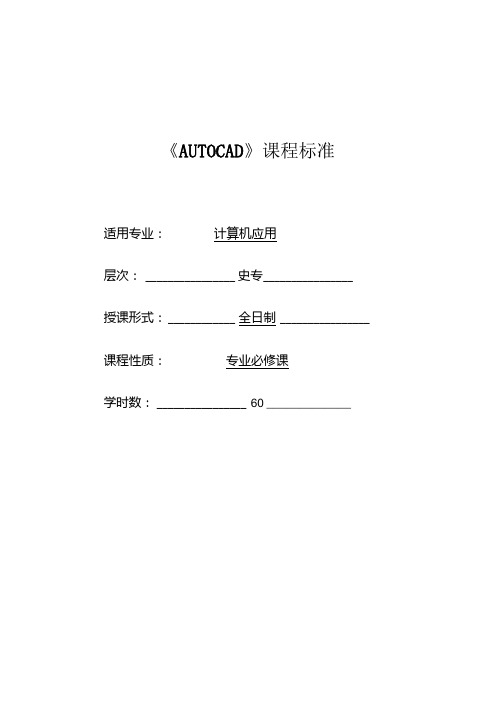
《AUTOCAD》课程标准适用专业:计算机应用层次: ________________ 史专________________ 授课形式:____________ 全日制 ________________ 课程性质:专业必修课学时数: ________________ 60 _____________一、适用对象适用于全日制中专计算机应用专业的学生二、课程性质与定位1 .课程简介“AutoCAD2020”是一门重要的技术基础课。
是学生在学习了机械制图、互换性与测量技术等多门先序课程的基础上开设的,是对有关这些先序课程的复习总结,综合训练的一门综合性极强的课程,通过本课程的学习,使学生具备一定的实际工程问题的计算机辅助设计能力,为后续有关专业课程的学习打下了扎实的基础。
2 .课程的地位与作用主要学习机械的计算机辅助画图软件的使用技巧。
本课程是《网络工程》的前导课程,所以要在学习软件使用的同时强化绘图的规则和一般标准。
本课程的学习可以让学生掌握网络工程制图的软件,以适合于网络工程相关岗位的需要。
3 .课程性质本课程是计算机应用选修修学科基础课,为考查科目。
4 .与其他课程的联系本课程的先修课程为《计算机应用基础》,本课程的学习主要是为《网络工程》以及最后的毕业设计打基础的。
5 .对先修课的要求熟练掌握《计算机应用》的相关知识。
三、本课程的教学目标本课程结合机械制图、建筑制图课程,介绍制图软件AUtOCAD2020和Pro/EngineerWildfire的使用,重点介绍机械零件、建筑制图的平面绘图和三维造型。
整个课程中穿插机械制图方法和制图标准的内容,使学生能按标准准确而快速绘图。
本课程的主要任务是系统学习计算机辅助设计软件的使用,使学生初步掌握计算机辅助设计的基础知识,为学生毕业设计及工作中从事工程设计及科研打下初步基础。
四、教学内容和基本要求以及教学重点、难点第1章AutoCAD2020基础知识(2学时)(一)教学目的和任务本章要求学生能够对AutoCAD的功能有初步的了解,熟练掌握AutoCAD2020的启动与退出与帮助系统的使用。
轴测图的绘制流程与注意事项

轴测图的绘制流程与注意事项下载温馨提示:该文档是我店铺精心编制而成,希望大家下载以后,能够帮助大家解决实际的问题。
文档下载后可定制随意修改,请根据实际需要进行相应的调整和使用,谢谢!并且,本店铺为大家提供各种各样类型的实用资料,如教育随笔、日记赏析、句子摘抄、古诗大全、经典美文、话题作文、工作总结、词语解析、文案摘录、其他资料等等,如想了解不同资料格式和写法,敬请关注!Download tips: This document is carefully compiled by theeditor. I hope that after you download them,they can help yousolve practical problems. The document can be customized andmodified after downloading,please adjust and use it according toactual needs, thank you!In addition, our shop provides you with various types ofpractical materials,such as educational essays, diaryappreciation,sentence excerpts,ancient poems,classic articles,topic composition,work summary,word parsing,copy excerpts,other materials and so on,want to know different data formats andwriting methods,please pay attention!轴测图是一种单面投影图,在一个投影面上能同时反映出物体三个坐标面的形状,并接近于人们的视觉习惯,形象、逼真,富有立体感。
机械制图-轴测图的画法及基本知识

第一节 轴测图的基本知识
二、轴测轴、轴间角和轴向变形系数 建立在物体上的坐标轴在投影面上的投影叫做
轴测轴,轴测轴间的夹角叫做轴间角。
投影面
X1 Z
Z1
O1
Y1
Z
X
O
Y
Z1 投影面
O1 X1
Y1
O
正轴测
斜轴测
X
Y 物体上 OX, OY, OZ
坐标轴
轴间角
投影面上 O1X1,O1Y1,O1Z1 X1O1Y1, X1O1Z1, Y1O1Z1
轴间角: X1O1Z1=90° X1O1Y1=Y1O1Z1=135°
第三节 斜二轴测图
二、圆的斜二轴测图 ☆平行于V面的圆仍为圆,反映
实形。 ☆平行于H面的圆为椭圆,长轴
对O1X1轴偏转7°,长轴≈1.06d, 短轴≈0.33d。 ☆平行于W面的圆与平行于H面的 圆的椭圆形状相同,长轴对 O1Z1轴偏转7°。
第一节 轴测图的基本知识
四、轴测图的分类
正轴测图
轴测图 斜轴测图
正等轴测图 p = q = r 正二轴测图 p = r q 正三轴测图 p q r
斜等轴测图 p = q = r 斜二轴测图 p = r q 斜三轴测图 p q r
正等轴测图
斜二轴测图
第二节 正等轴测图
一、轴间角和轴向伸缩系数
三、具有回转面立体的正等轴测图画法
圆角的正等轴测图画法
第二节 正等轴测图
三、具有回转面立体的正等轴测图画法
组 合 体 的 正 等 轴 测 图 画 法
第三节 斜二轴测图
一、轴测轴、轴间角和轴向伸缩系数
1:1 1:1
Z1
X1 1:1 O1 45° Y1
手把手教你CAD轴测图的绘制方法

手把手教你CAD轴测图的绘制方法轴测图是反映物体三维形状的二维图形,它富有立体感,能帮人们更快更清楚地认识产品结构。
绘制一个零件的轴测图是在二维平面中完成,相对三维图形更简洁方便。
一个实体的轴测投影只有三个可见平面,为了便于绘图,我们将这三个面作为画线、找点等操作的基准平面,并称它们为轴测平面,根据其位置的不同,分别称为左轴测面、右轴测面和顶轴测面。
当激活轴测模式之后,就可以分别在这三个面间进行切换。
如一个长方体在轴测图中的可见边与水平线夹角分别是30°、90°和120°。
一、激活轴测投影模式1、方法一:工具-->草图设置、捕捉和栅格-->捕捉业型和样式:等轴测捕捉-->确定,激活。
2、在命令提示符下输入:snap-->样式:s-->等轴测:i-->输入垂直间距:1-->激活完成。
3、等轴面的切换方法:F5或CTRL+E依次切换上、右、左三个面。
二、在轴测投影模式下画直线1、输入坐标点的画法:与X轴平行的线,极坐标角度应输入30°,如@50<30。
与Y轴平行的线,极坐标角度应输入150°,如@50<150。
与Z轴平行的线,极坐标角度应输入90°,如@50<90.所有不与轴测轴平行的线,则必须先找出直线上的两个点,然后连线。
2、也可以打开正交状态进行画线。
如下图,即可以通过正交在水平与垂直间进行切换而绘制出来。
▲实例:在激活轴测状态下,打开正交,绘制的一个长度为10的正方体图。
1、激活轴测-->启动正交,当前面为左面图形。
2、直线工具-->定第一点-->水平方向10-->垂直方向10-->水平反方向10-->C闭合,如下图1。
3、F5:切换至上面-->指定顶边一角点-->X方向10-->Y方向10-->X方向10-->C闭合,如图2。
轴测图怎么画
轴测图怎么画轴测图是工程图学中的一种,用于表示各种机械零件的设计和加工。
轴测图可以直观地显示出零件的三维形状和尺寸,是机械制图的重要工具。
本文将介绍如何画不同类型的轴测图,并提供一些轴测图画法的技巧和注意事项。
一、轴测图的类型1. 正投影轴测图正投影轴测图又称为正轴测图。
在正轴测图上,每个面都垂直于一个坐标轴,且每个坐标轴与水平平面成45度角。
正投影轴测图包括三类:直观正投影、完全正视投影和压缩投影。
(1)直观正投影直观正投影是一种简单的轴测图,通过将物体直接投影到面上来显示其三维形状和尺寸。
通常采用俯视图或东视图进行绘制,可以在物体上方或物体右侧位置添加坐标轴,以便确定尺寸和位置。
(2)完全正视投影完全正视投影比直观正投影更准确,可以显示物体的真实尺寸和位置。
当物体的不同面不平行或不垂直时,需要进行透视投影或压缩投影。
(3)压缩投影压缩投影是一种特殊的轴测图形式,主要用于较长或较大的物体。
在压缩投影中,坐标轴不再垂直于平面,而是倾斜,物体与平面的角度较小,但比例尺比直观正投影更精确。
2. 斜投影轴测图斜投影轴测图又称为斜向轴测图,是通过将物体投影到斜测面上显示其三维形状的轴测图形式。
斜投影轴测图包括两种:斜切轴测图和等角轴测图。
(1)斜切轴测图斜切轴测图是将物体沿着一个坐标轴或面切割,然后将切割部分用斜线投影到斜测面上得到的轴测图形式。
斜切轴测图与正投影轴测图相比,更具有立体感和透视感。
(2)等角轴测图等角轴测图是将物体沿着三个坐标轴均匀切割,然后将切割后的物体投影到等角测面上得到的轴测图形式。
等角轴测图能够显示出物体的三维外形和尺寸,具有真实感和美观性。
二、轴测图的绘制方法1. 直观正投影的绘制方法(1)确定轴线位置和方向在绘制直观正投影时,需要确定整个图形的轴线位置和方向。
根据物体的特点,确定轴线位置和方向可以使图形更加直观和准确。
(2)确定投影面位置和方向确定投影面位置和方向是绘制直观正投影的关键,需要根据需要显示的面的不同位置和方向选择不同的投影面。
4-1、4-2 轴测图的基本知识 正等轴测图及其画法
2、回转体正等轴测图画法
Z
圆 柱 体 正 等 轴 图
O X Y
《机械制图》精品课程
《机械制图》精品课程
3、轴侧投影的基本特性
轴侧投影的基本特性 由于轴测图是根据平行投影法画出来的,因此它具有平 行投影的基本性质。其主要投影特性概括如下: (1)空间互相平行的线段,在同一轴侧投影中一定互相 平行。与直角坐标轴平行的线段,其轴侧投影必与相应的轴侧 轴平行。 (2)与轴侧轴平行的线段,按该轴的轴向伸缩系数进行 度量。与轴侧轴倾斜的线段,不能按该轴的轴向伸缩系数进行 度量。因此,绘制轴侧图时,必须沿轴向测量尺寸。
第四章
第一节
轴测图
轴测图的基本知识
1. 轴测图的形成 将物体连同其直角坐标系,沿不 平行于任一坐标平面的方向,用平行 投影法将其投射在单一投影面上所得
的图形。与正投影法的区别在于物体 和坐标系与任一坐标面不平行,投影 后的图形具有立体感。 当投射方向垂直于轴测投影面得 称为正轴测投影;当投射方向倾斜于 轴测投影面的称为斜轴测投影。
学生练习:画楔形块正等轴测图
(点击上面按钮动画演示)
《机械制图》精品课程
学生练习:画平面立体带槽四棱台的正等轴测图
(点击图中按钮进行作图演示)
《机械制图》精品课程
课堂练习:垫块的正等轴测图画法
已知底板长方体,后画竖放长方体,最后画肋板。 (a)在三视图定出原点和坐标轴的位置。 (b)作轴间角120°三轴,按1:1比例作图,先画底板长方体, 后画竖放长方体,最后画肋板。 (c)去坐标,描深。 《机械制图》精品课程
《机械制图》精品课程
第二节 正等轴测图画法
1、平面立体正等轴测图画法
(a) 三视图
(b) 作正等测图
轴侧图绘图步骤
一、轴测图
1.什么叫轴测图
在平面上画出三维效果。
2.画轴测图的步骤
第一步:设置两个文字样式
1)设置倾斜角度为30度的文字样式
2)设置倾斜角度为负30度的文字样式
第二步:设置等轴测捕捉
右击“栅格”---设置----捕捉类型和样式---等轴测捕捉第三步:设置正交开
F8
第四步:设置轴测面(上,左,右)
F5
第五步:进行绘图
L(直线)
EL(椭圆)---用椭圆来画圆
TR(修剪)
第六步:设置两个标注样式
1)设置倾斜角度为30度的标注样式
2)设置倾斜角度为负30度的标注样式
第七步:对物体进行标注
1)对齐标注
2)引线标注(带了引线的标注)
第八步:使尺寸界线倾斜一定的角度。
(-30,90,30)DIMEDIT---O
90----使尺寸界线垂直
-30----左边标注用
30---右边标注用
第九步:调出标注工具
视图---工具栏---标注
第十步:使尺寸文字倾斜
逆时针转---负30的标注样式顺时针转---正30的标注样式。
画轴测图的基本方法
画轴测图的基本方法轴测图是用来表达物体三维空间形态的一种图形表达方法。
它通过在二维平面上利用透视原理将物体的三维空间形态显示出来,具有简洁明了、直观易懂的特点。
在绘制轴测图时,我们主要需要掌握以下几个基本方法。
1. 选择合适的轴测方法:轴测图一般分为等轴测、斜轴测和侧轴测三种方法。
等轴测是指三个主轴的夹角相等,如正视图等轴测、俯视图等轴测等;而斜轴测和侧轴测则是指三个主轴的夹角不等,如立方体的斜轴测、棱柱的侧轴测等。
在选择合适的轴测方法时,需要根据物体的形状和显示要求进行判断和决定。
2. 绘制基本图形:在绘制轴测图时,我们首先需要绘制物体的基本图形。
基本图形包括线段、直线、圆、椭圆、曲线等。
绘制基本图形需要掌握准确的尺寸和位置关系,并需要根据物体的特点合理选择绘制方法,如直线用直尺绘制,圆用圆规绘制等。
3. 了解投影原理:轴测图的绘制是基于投影原理的,即通过投影将物体的三维空间形态映射到二维平面上。
掌握投影原理对于正确绘制轴测图至关重要。
常用的投影方式有正投影和斜投影。
正投影是指投影射线与投影面垂直,斜投影是指投影射线与投影面不垂直。
在绘制轴测图时,根据实际需要选择合适的投影方式。
4. 确定主轴方向:主轴是指轴测图中的三个坐标轴,一般以一条直线表示。
在确定主轴方向时,需要根据物体的特点和绘制要求,选择合适的主轴方向。
例如,绘制正视图等轴测时,主轴方向与视线方向一致;绘制侧视图等轴测时,主轴方向与物体的长度方向一致。
5. 选择适当的缩放比例:轴测图是将三维物体映射到二维平面上,因此需要选择适当的缩放比例,以保持物体形状的准确性和可读性。
一般来说,轴测图的比例选择应该根据实际需要进行调整,既要兼顾物体的详细特征,又要保持图形的整体协调性。
6. 绘制投影线和轮廓线:在绘制轴测图时,需要绘制物体的投影线和轮廓线,以显示物体的形态和空间关系。
投影线是物体在投影面上的投影,轮廓线则是物体的外轮廓线条。
在绘制投影线和轮廓线时,需要根据投影原理和投影面的选择,合理绘制线段、直线和曲线,呈现物体的真实形态。
- 1、下载文档前请自行甄别文档内容的完整性,平台不提供额外的编辑、内容补充、找答案等附加服务。
- 2、"仅部分预览"的文档,不可在线预览部分如存在完整性等问题,可反馈申请退款(可完整预览的文档不适用该条件!)。
- 3、如文档侵犯您的权益,请联系客服反馈,我们会尽快为您处理(人工客服工作时间:9:00-18:30)。
B. 正二轴测:
正二等轴测投形是正轴测投形中的一类,当两条坐标轴 与投形面的倾角相等,而第三条轴的不同时,投形的两个轴测 轴间角相等,两条轴测轴的变形系数也相等,因而两个面的变 形一致,而第三个面不同。
B. 正二轴测:
变形相同的两 个面可以是两个立 面,这时轴测投形 是对称的;也可以 是一个立面和一个 平面,这时轴测投 形是不对称的,看 起来对立面的表达 有所侧重。
轴测图中的术语: 轴测轴 轴间角 轴倾角 轴向伸缩系数
轴测图的特点:
·轴测图中的三个轴测轴 分别对应空间坐标体系中 的三个坐标轴x、y、z; ·凡平行于坐标轴的直线, 在轴测图中平行于相应的 轴测轴; ·凡平行于轴测轴的直线 可以按比例(轴向伸缩系数)
绘制。
轴测图的分类:
A .正等轴测图:
为作图简便,取轴向伸缩系数为1:1:1, 即与轴平行的直线 长度不变,轴测轴间角均为120°, 可得正等轴测图。
垂直轴测轴的变形系数可以为1、0.8或0.5。
垂直轴测轴与水平线的夹角可以取垂直也可以是30°、45°、60°或90°
E.水平斜轴测(1)顶面保持原形,可以直接利用平面作图;
(2)表达俯视效果,适用于需要强调平面关系的表达。
罗西耶尔角的住宅 建筑师:彼得•福布斯事务所
当某一立面与投形面平行时,进行斜投形,这一立面的投形保持 实际形状,顶面与另一立面的投形发生变形,与投形面垂直的坐标轴 的投形发生倾斜,角度可以是任意的,沿此轴直线的投形长度缩短。
D.立面斜轴测:
为方便作图,可以取倾斜的轴测轴与水平线的夹角为0°、15°、 30°、45 ° 、60 ° 、75 °或90 ° ,此轴的变形系数可以为1、 0.8或0.5。这一类轴测图称为立面斜轴测图。其中,夹角为45°,变形 系数为0.5的轴测图最常用,称为斜二测。
轴测图的绘制(1)1
厦门大学 建筑与土木工程学院
1. 轴测投形与轴测图 2. 轴测图的画法
轴测投形包括正轴测投形和斜轴测投形两类,它们均属于平行投形。 轴测投形的特点:物体上的平行线投形后仍相互平行,且变形的比例相同。 单面投形
正轴测投形
斜轴测投形
轴测图并不是轴测投形直接生成的 投形图,而是用简化了的轴倾角和变形 系数画出的具有轴测投形特点的图。
A .正等轴测图:
正等轴测是建筑师最常用的基本轴测图之一。特点如下: (1) 可以直接用丁字尺和三角板作图; (2) 与轴测轴平行的直线均可直接量取; (3) 三个面的变形程度一致,表达上没有侧重; (4) 不能直接利用平面或立面作图; (5) 平面上的45º线在轴测图中
与垂直线重合,对于有较多 45°线的建筑形体来说易 丧失立体感。
D.立面斜轴测:
正立面保持原形,可以直接利用立面作图;适用于需要强调正立面的表达。
E.水平斜轴测:
当顶面与投形面平行时, 顶面Байду номын сангаас投形保持实际形状, 两个立面的投形发生变形, 垂直坐标轴的投形可以保 持垂直,也可以是任意倾 斜的角度,沿此轴直线的 投形长度缩短。
E.水平斜轴测:
可以取平面与水平线的倾斜角度 为0°、15°、30°、45°、60°、75°或90°
C.正三轴测:
正三轴测投形指的是正轴测投形中三条坐标轴与投 形面的倾角均不相等的情况,此时投形的轴间角与变形 系数都不相等,立方体的三个面变形程度也不同。因此, 正三轴测投形有无穷多角度与变形的可能。
C.正三轴测:
为方便作图,用简化的轴向伸缩系数和轴倾角,称为正三轴测图。
正轴测图举例:
D.立面斜轴测:
